Šajā pamācībā apgūsiet FL Studio miksera pamatfunkcijas. Mikseris ir būtisks rīks skaņu celiņu rediģēšanai , efektu pievienošanai un skaņas optimizēšanai. Neatkarīgi no tā, vai jūs interesē mūzikas producēšana , skaņu dizains vai audio rediģēšana, mikserim būs būtiska nozīme jūsu radošajā procesā. Tāpēc ķersimies klāt un izpētīsim miksera piedāvātās iespējas FL Studio programmā.
Galvenie ieguvumi
FL Studio mikseris ļauj miksēt atsevišķus celiņus, pievienot dažādus efektus un aktīvi veidot kompozīciju kopējo skanējumu. Varat kontrolēt skaļumu, izmantot efektus un pielāgot signāla virzienu. Tas ļauj kontrolēt skaņas radīšanu, kas ir nepieciešama profesionālai mūzikas producēšanai.
Soli pa solim
1. Atveriet mikseri
Lai FL Studio 21 programmā FL Studio 21 atvērtu mikseri, vienkārši nospiediet taustiņu F9 uz tastatūras. Pēc tam ekrānā parādīsies mikseris, un jūs redzēsiet dažādus celiņus un galveno celiņu.
2. noklausieties dziesmu
Pirms sākat miksēšanu, ir svarīgi gūt priekšstatu par dziesmas skanējumu. Atskaņojiet dziesmu, kas jau ir ievietota jūsu soļu sekvencierī, lai novērtētu skaņas kvalitāti.
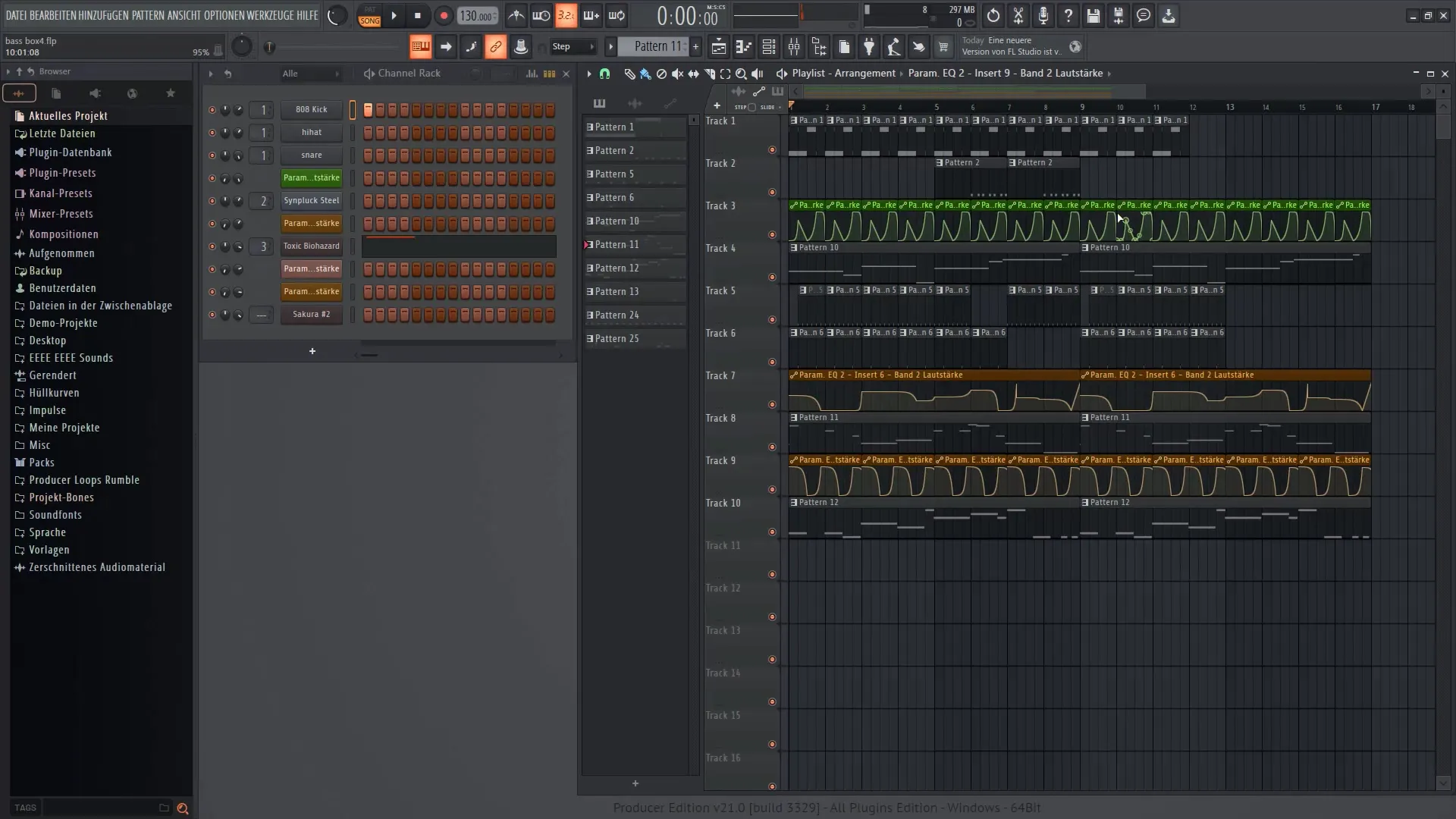
3. izprotiet galveno celiņu
Mikseris satur master celiņu, kas ļauj jums kontrolēt celiņa kopējo skaļumu. Jūs varat gan samazināt, gan palielināt skaļumu, kas ir svarīgi skaņas meistarināšanai. Lai veiktu ātru regulēšanu, turiet nospiestu taustiņu ALT un ar peles kreiso pogu noklikšķiniet uz skaļuma regulatora.
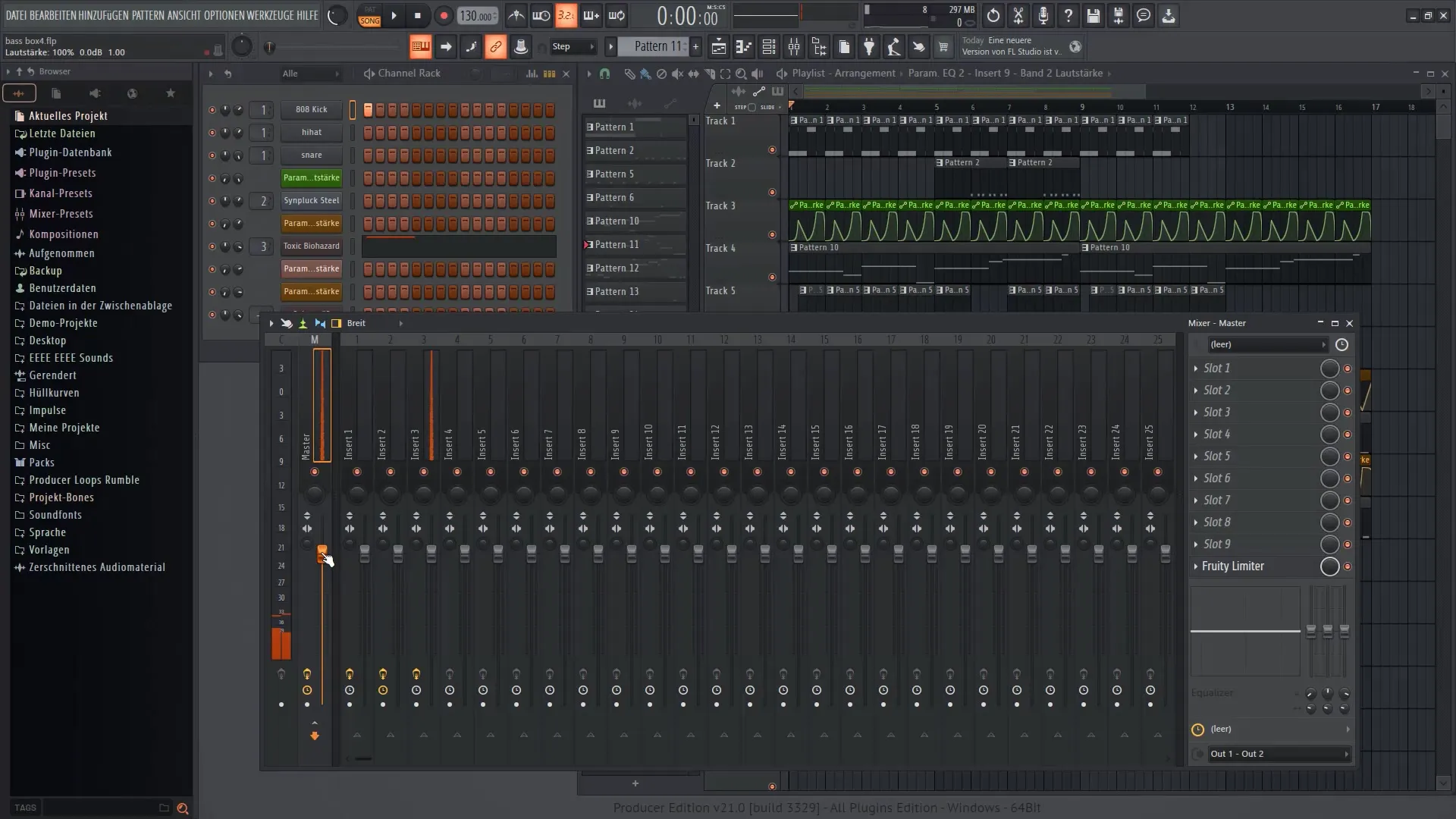
4. Izvēlieties dziesmas
Mikserī var būt līdz 20 dziesmām. Izvadāmās dziesmas var pielāgot, izmantojot miksera opcijas. Izvēlieties tādu celiņu skaitu, ar kādu vēlaties strādāt, lai palielinātu pārskatāmību.
5. sasaistiet celiņus
Atsevišķi skaitļi jūsu soļu sekvencētājā parāda, kuras skaņas ir savienotas kopā mikserī. Šo saikni var aktivizēt vai deaktivizēt. Ja paslēpīsiet kādu celiņu mikserī, skaņa vairs netiks savienota cilpveidā caur mikseri.
6. Efektu pievienošana
Lai pievienotu efektus, izvēlieties vienu no efektu slotiem mikserī. Piemēram, ja vēlaties pievienot atbalss efektu, izvēlieties pirmo slotu un noklikšķiniet uz "Delay Bank". Tādējādi tiks atvērts spraudnis, kuru pēc tam varēsiet aktivizēt attiecīgajai skaņai.
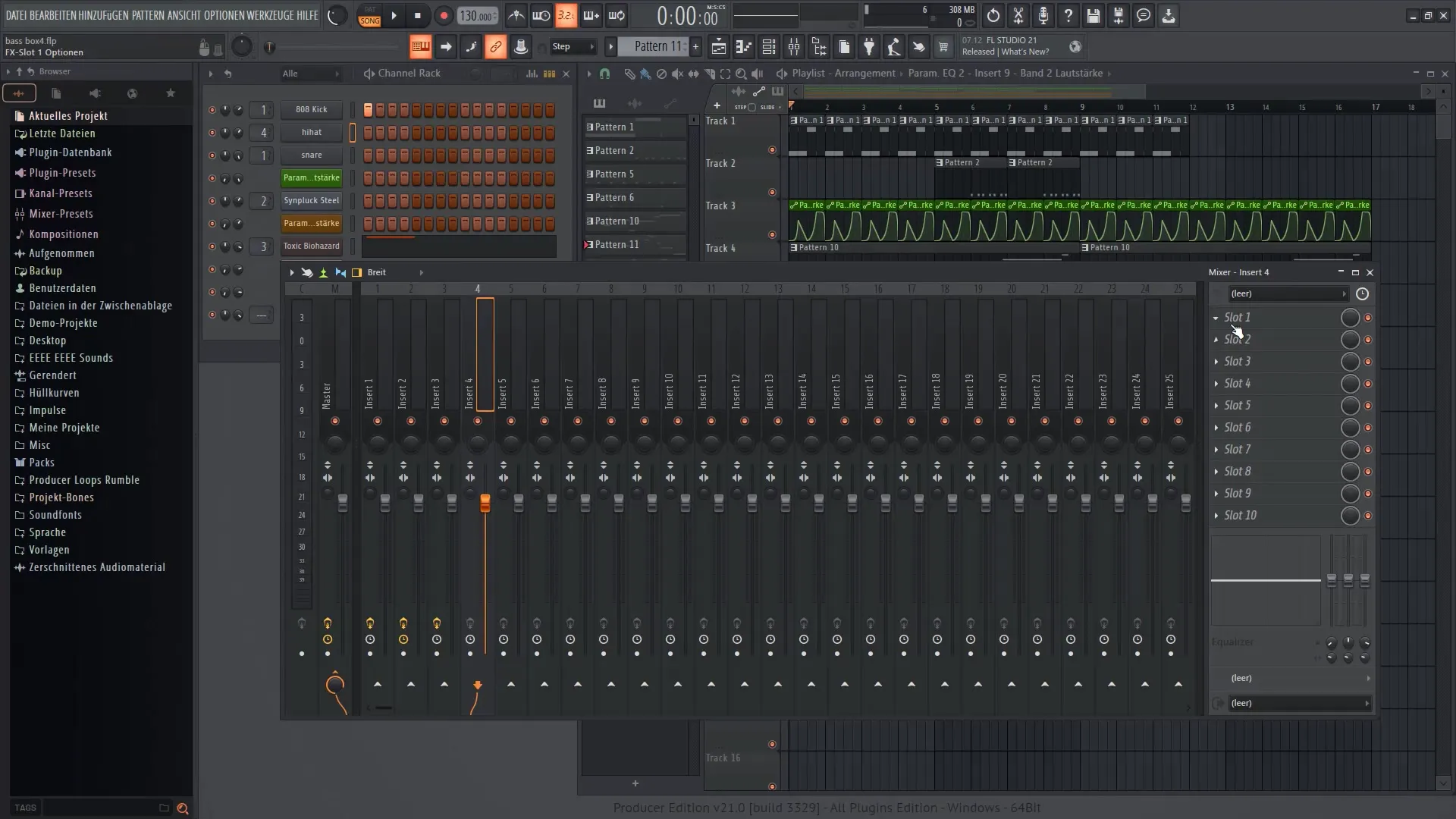
7. Pielāgojiet efektus
Kad esat pievienojis efektu, jums ir arī iespēja izvēlēties priekšnoteikumus, kas ir pieejami spraudnē. Eksperimentējiet ar dažādiem iestatījumiem, lai noskaidrotu, kas vislabāk atbilst jūsu skaņai.

8. Kontrolējiet efektu intensitāti
Efekta intensitāti varat regulēt, pārvietojot efekta slīdni. Veiciet dažus vienkāršus izmēģinājumus, lai radītu vēlamo skaņu.
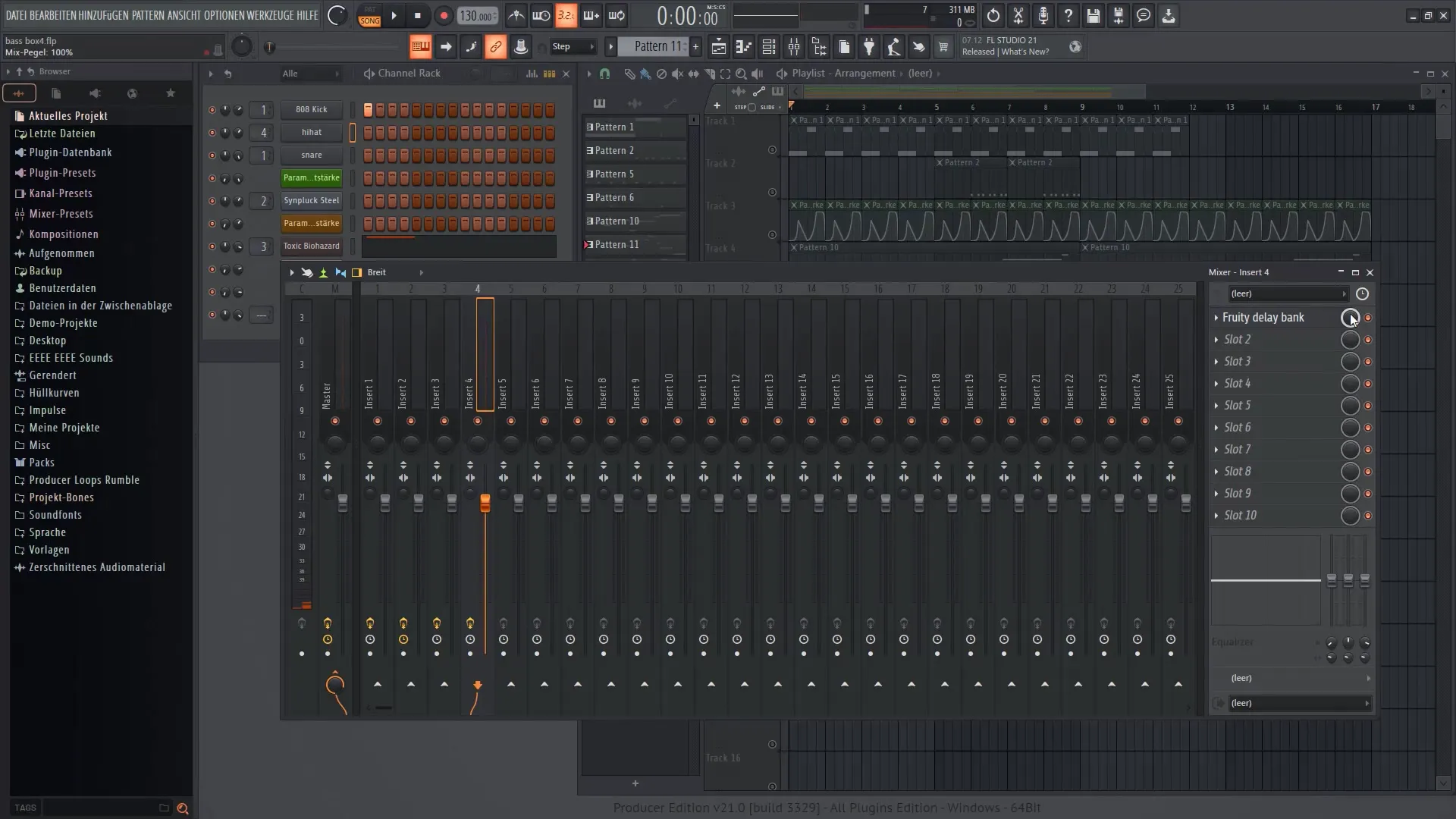
9. Izmēģiniet citus efektus
Izmēģiniet citus efektu slotus mikserī un pēc vajadzības pievienojiet papildu efektus, piemēram, reverb. Lai to izdarītu, vēlreiz noklikšķiniet uz brīvā slota un izvēlieties reverb efektu, lai piešķirtu skaņai lielāku trīsdimensiju.

10. Veiciet masteringu
Izmantojiet dažādus miksera rīkus, lai pielāgotu skaļuma attiecību skaņu celiņiem. Daudzjoslu kompresors var palīdzēt jums rediģēt konkrētas skaņu frekvences un optimizēt kopējo miksējuma dinamiku.

11 Efektu aktivizēšana un deaktivizēšana
Var aktivizēt vai deaktivizēt efektus katrā efektu slotā. Tas dod iespēju analizēt dažādas skaņas un atrast ideālo miksējumu, vēlreiz nepārskatot visu mikseri.
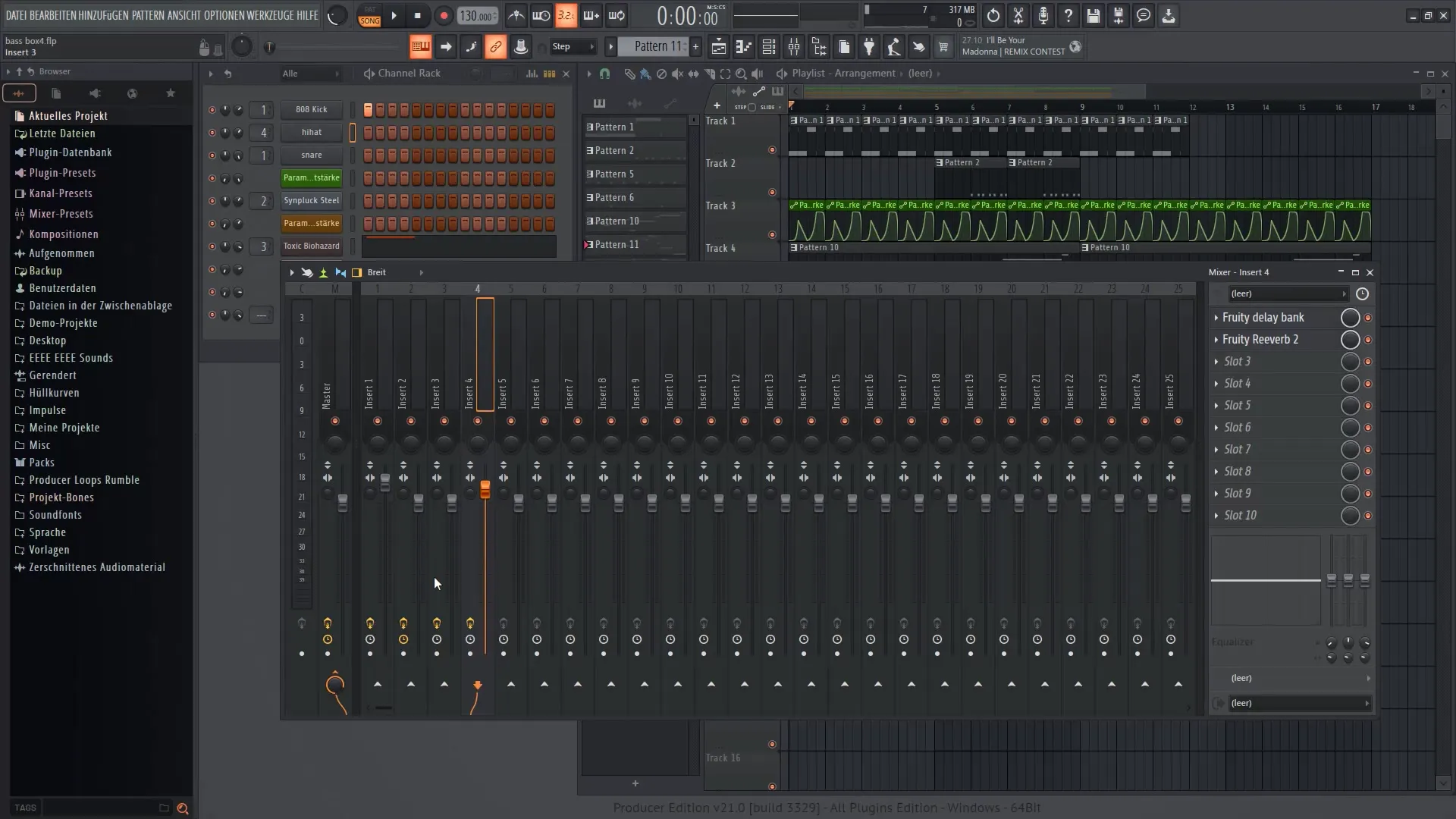
12. Darba plūsmas optimizēšana
Izmantojiet iespēju sasaistīt dažādus plauktus kopā. Tas ļauj apvienot vairākus kanālus un efektus un efektīvi tos pārvaldīt, nepārtraukti neatverot jaunus kanālus.
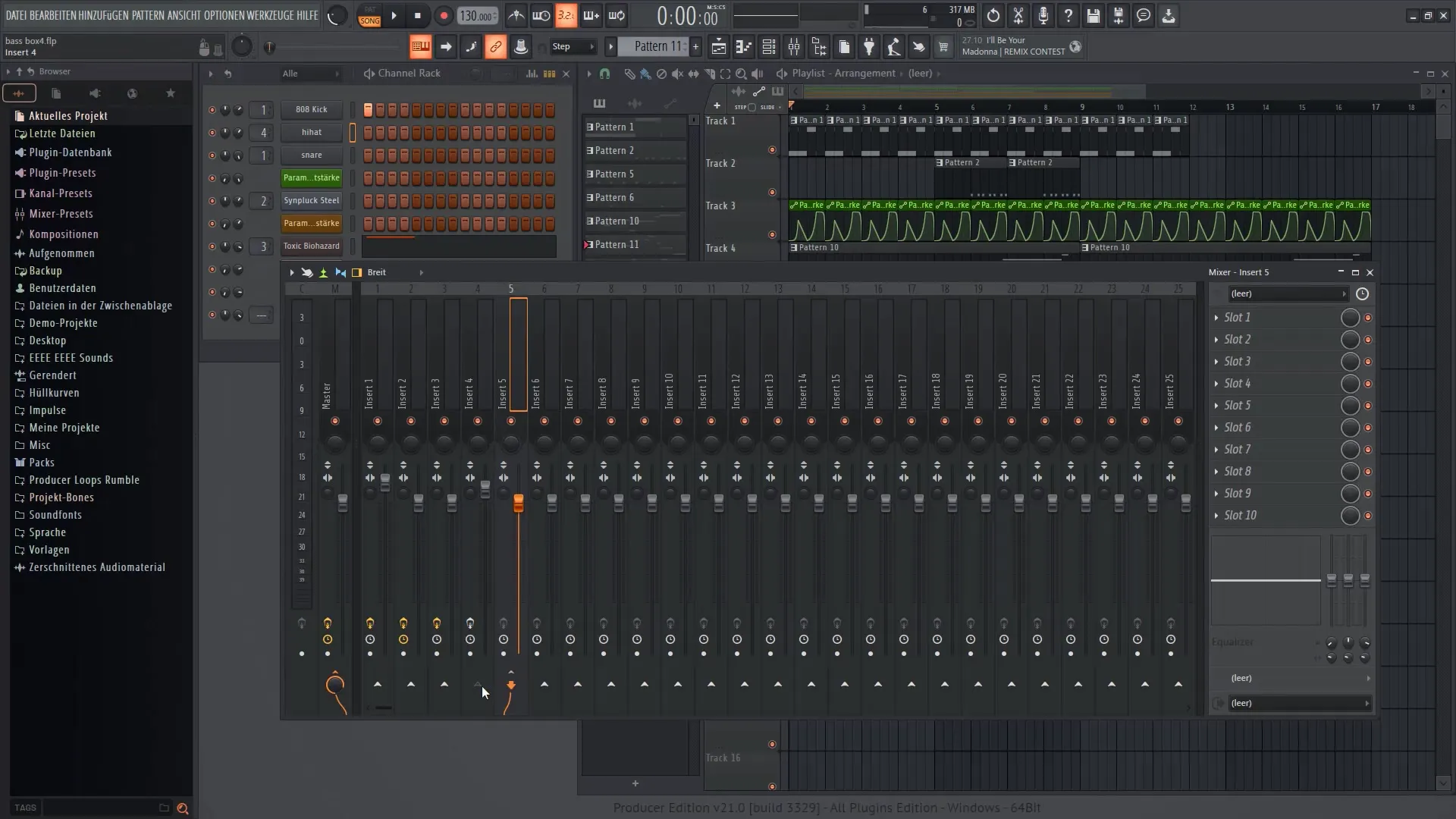
Kopsavilkums
Šajā pamācībā jūs uzzinājāt, kā efektīvi izmantot mikseri FL Studio 21 programmā, lai miksētu dziesmas un pievienotu radošus efektus. Jums bija iespēja iepazīties ar dažādām funkcijām, sākot no dziesmu atlases līdz efektu piemērošanai, kas piešķir skaņai dziļumu un raksturu.
Biežāk uzdotie jautājumi
Kas ir mikseris programmā FL Studio?FL Studio mikseris ir rīks, kas ļauj miksēt dziesmas, pievienot efektus un uzlabot mūzikas skaņas kvalitāti.
Kā atvērt mikseri? Mikseri var atvērt, nospiežot taustiņu F9 uz tastatūras.
Vai es varu regulēt atsevišķu dziesmu skaļumu? Jā, mikserī varat regulēt katras dziesmas skaļumu atsevišķi.
Kā pievienot efektus mikserī? Izvēlieties efektu slotu mikserī un noklikšķiniet uz attiecīgā spraudņa, lai pievienotu efektus.
Kas ir galvenais celiņš?Galvenais celiņš ir galvenais skaļuma regulators, ar kuru regulē visu projekta celiņu kopējo skaļumu.


